كيفية تغيير كلمة مرور الحساب على موقع Yahoo!
من الجيد تغيير كلمات مرور حسابك على الإنترنت بين الحين والآخر. إذا كنت ترغب في القيام بذلك لحساب Yahoo الخاص بك ، فإن Yahoo تجعل من السهل تغيير كلمة المرور الخاصة بك على كل من موقعها وتطبيقها للجوال. سنوضح لك كيفية القيام بذلك.
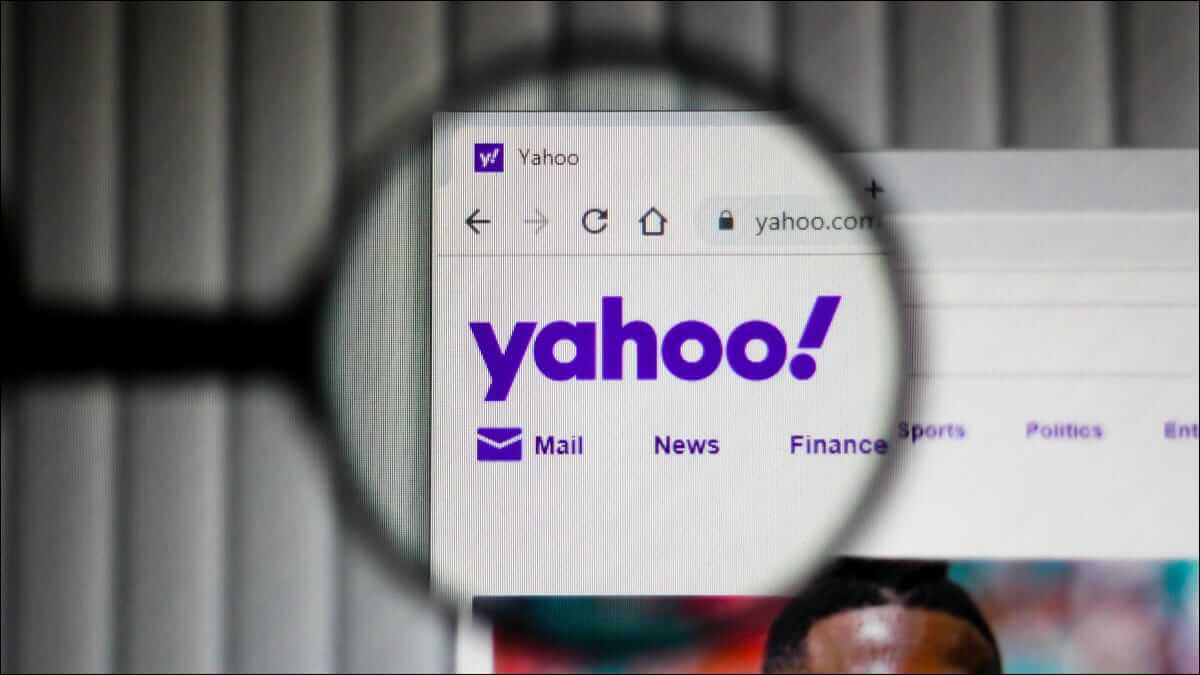
لاحظ أنه إذا قمت بتمكين خيار مفتاح الحساب في حساب Yahoo الخاص بك ، فلن ترى خيار تغيير كلمة المرور الخاصة بك. يجب عليك إيقاف تشغيل هذا الخيار لتتمكن من تعديل كلمة مرور حسابك.
قم بتغيير كلمة مرور حساب Yahoo على سطح المكتب
على جهاز كمبيوتر يعمل بنظام Windows أو Mac أو Linux أو Chromebook ، استخدم موقع Yahoo على الويب لتغيير كلمة مرور حسابك. إذا لم تكن قد اخترت كلمة مرور جديدة حتى الآن ، فراجع دليلنا حول إنشاء كلمات مرور قوية وتذكرها.
للبدء ، افتح مستعرض ويب على جهاز الكمبيوتر الخاص بك وتوجه إلى موقع Yahoo. سجّل الدخول إلى حسابك على Yahoo إذا لم تكن قد فعلت ذلك بالفعل.
في الزاوية العلوية اليمنى من موقع Yahoo ، انقر فوق “حسابي” (رمز المستخدم).
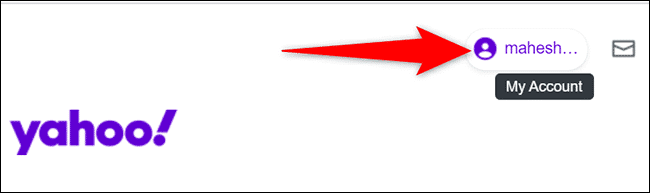
سيتم فتح صفحة “معلومات شخصية“. هنا ، من الشريط الجانبي على اليسار ، حدد “أمان الحساب”.
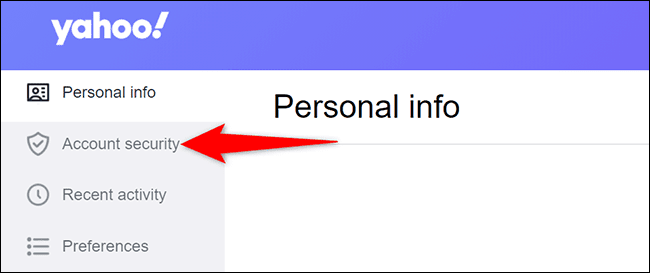
قد تعرض Yahoo مكتوب صفحة ويب تطلب منك إدخال اسم المستخدم وكلمة المرور لحسابك. أدخل هذه التفاصيل وتابع.
سترى الآن صفحة “الحساب والأمان”. مرر إلى أسفل هذه الصفحة وانقر على “تغيير كلمة المرور”.
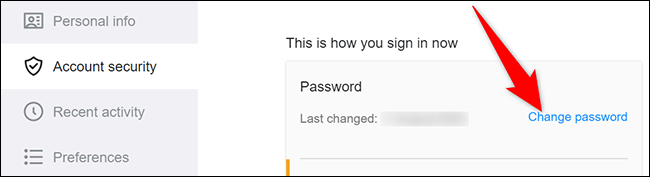
ستكون الآن في صفحة “إنشاء كلمة مرور جديدة“. في هذه الصفحة ، انقر فوق حقل “كلمة المرور الجديدة” واكتب كلمة مرور جديدة لحساب Yahoo الخاص بك. ثم ، أسفل هذا الحقل ، انقر على “متابعة“.
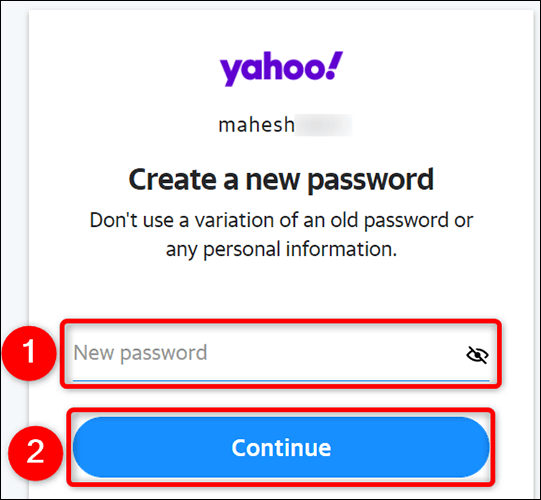
سيعرض Yahoo رسالة “نجاح“. يشير هذا إلى أنه تم تغيير كلمة المرور الخاصة بك بنجاح. للانتقال إلى الصفحة التالية ، انقر فوق “متابعة” في الصفحة الحالية.
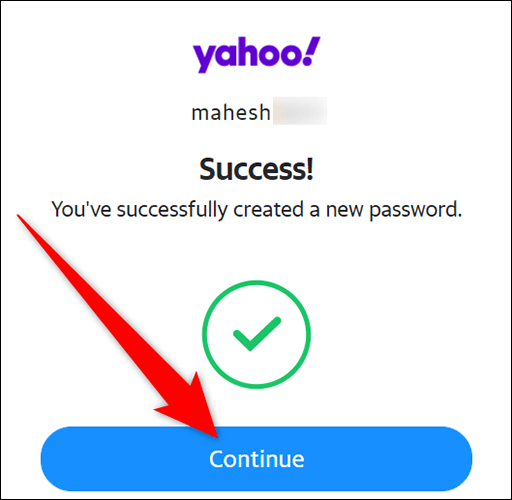
وهذا كل شيء. ستستخدم الآن كلمة المرور التي تم إنشاؤها حديثًا لتسجيل الدخول إلى حساب Yahoo على جميع أجهزتك. لن تعمل كلمة المرور القديمة بعد الآن.
قم بتغيير كلمة مرور حساب Yahoo على الهاتف المحمول
على هاتف iPhone أو iPad أو Android ، يمكنك استخدام تطبيق Yahoo Mail الرسمي لتغيير كلمة مرور حسابك.
لاستخدام هذه الطريقة ، أولاً ، افتح تطبيق Yahoo Mail على هاتفك. في الزاوية العلوية اليسرى من التطبيق ، انقر فوق رمز ملف التعريف الخاص بك.
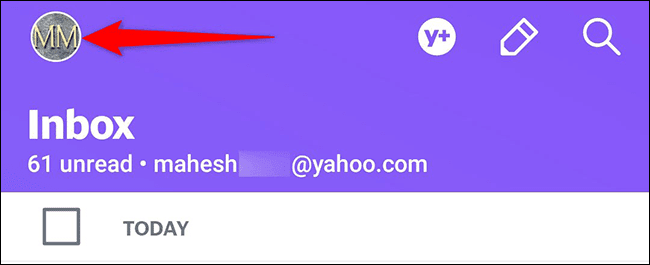
سيتم فتح قائمة “حسابات“. هنا ، انقر على “الإعدادات“.
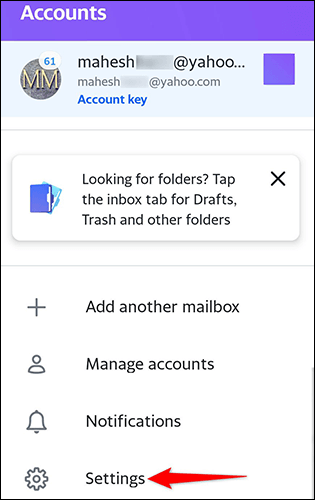
في شاشة “الإعدادات” ، حدد “إدارة الحسابات”.
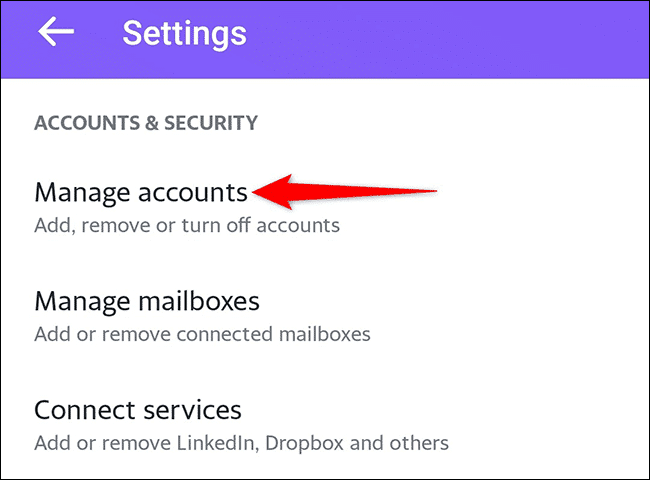
ملاحظة: بالنسبة للخطوات أدناه ، لا يسمح تطبيق Yahoo Mail بالتقاط لقطات الشاشة. لذلك ، سيتعين عليك الاعتماد على التعليمات المكتوبة. إنه سهل ، لذا لن تواجه أي مشاكل.
سترى الآن قائمة بالحسابات التي تستخدمها مع تطبيق Yahoo Mail. هنا ، ابحث عن الحساب الذي تريد تغيير كلمة المرور الخاصة به. بعد ذلك ، أسفل هذا الحساب ، انقر على “معلومات الحساب”.
في شاشة “معلومات الحساب” ، انقر على “إعدادات الأمان”.
سترى مطالبة المصادقة على هاتفك. قم بمصادقة نفسك باستخدام وجهك أو بصمة إصبعك أو رمز المرور. يعتمد هذا على خيارات المصادقة التي قمت بإعدادها على هاتفك.
سيأخذك Yahoo Mail إلى صفحة “الوصول والأمان”. هنا ، قم بالتمرير لأسفل إلى قسم “كلمة المرور” ، ثم انقر فوق “تغيير كلمة المرور”.
في صفحة “إنشاء كلمة مرور جديدة” التي تفتح ، انقر فوق حقل “كلمة مرور جديدة” وأدخل كلمة مرور جديدة لحساب Yahoo الخاص بك. ثم انقر على “متابعة“.
و هذا كل شيء. تم الآن تحديث كلمة مرور حساب Yahoo الخاص بك.
إذا نسيت كلمة المرور الخاصة بحسابك على Yahoo ، فإن النظام الأساسي يجعل من السهل استعادة كلمات المرور المنسية.
